工作要交电子照,网站上传总提示“尺寸过大”?别急!今天教你用电脑轻松修改照片尺寸,无需专业软件,零基础也能秒上手!赶紧收藏,关键时候能救急!
一、系统自带工具:1分钟搞定基础调整
适用场景:紧急修改证件照、快速压缩图片发邮件
1. Windows用户:用“画图”工具
① 右键点击照片 → 选择【打开方式】→【画图】;
② 点击顶部菜单栏【重新调整大小】→ 勾选【像素】→ 输入需要的宽度/高度(勾选“保持纵横比”避免变形);
③ 保存为JPG或PNG格式,搞定!
2. Mac用户:预览工具超省心
① 双击照片用【预览】打开 → 点击顶部工具栏【调整大小】;
② 在弹出窗口中输入目标尺寸(单位可切换为像素/厘米)→ 点击【确定】;
③ 快捷键【⌘+S】覆盖保存或另存为新文件。
二、专业软件进阶:批量处理+精准调图
推荐工具:Photoshop(适合设计党)、迅捷图片转换器(小白友好)
以Photoshop为例:
① 打开图片 → 点击菜单栏【图像】→【图像大小】;
② 取消勾选“重新采样”可无损修改分辨率,调整像素或百分比;
③ 勾选“约束比例”防止拉伸 → 点击【确定】导出。
懒人技巧:用PS“动作”功能录制操作,一键批量处理100张图!
三、在线神器:免下载,手机电脑都能用
推荐网站:
TinyPNG(压缩+改尺寸,画质损失小)
Pixlr.com(网页版PS,支持高级编辑)
操作步骤:
1. 打开网站 → 上传图片;
2. 找到“Resize”或“调整尺寸”选项 → 输入数值;
展开全文
3. 下载到本地,自动适配手机电脑双端!
四、避坑指南:3个关键细节别忽略!
1️⃣ 格式选择:
证件照用JPG(体积小),透明背景选PNG;
印刷用途选300dpi分辨率,网络传播72dpi即可。
2️⃣ 比例锁定:
修改前务必勾选“保持纵横比”,否则人物景物会变形!
3️⃣ 画质保障:
压缩过度的照片会变模糊,建议先用“预览图”测试效果。
结语:无论是职场办公还是生活分享,学会调照片尺寸能省下80%的麻烦!赶紧转发给身边总为图片发愁的朋友吧!你还用过哪些神器?评论区聊聊~
关键词:#照片尺寸修改 #电脑技巧 #办公技能 #图片压缩 #一键修图
互动话题:你遇到过哪些因照片尺寸闹出的尴尬事?欢迎吐槽!👇
返回搜狐,查看更多